算盘V3.5.5 更新日志
🍭 新功能
显示/隐藏端口数据类型
- ✨ 功能介绍
- 一键显示/隐藏端口数据类型,同时节点端口会根据数据类型显示不同的颜色,帮助您清晰、直观的判断节点的数据类型是否设置正确。
- 🎨 操作
- 在画布区域右键 → 点击「显示端口数据类型」,即可查看模板所有节点端口的数据类型。
- 在画布区域右键 → 点击「隐藏端口数据类型」,即可隐藏模板所有节点端口的数据类型。
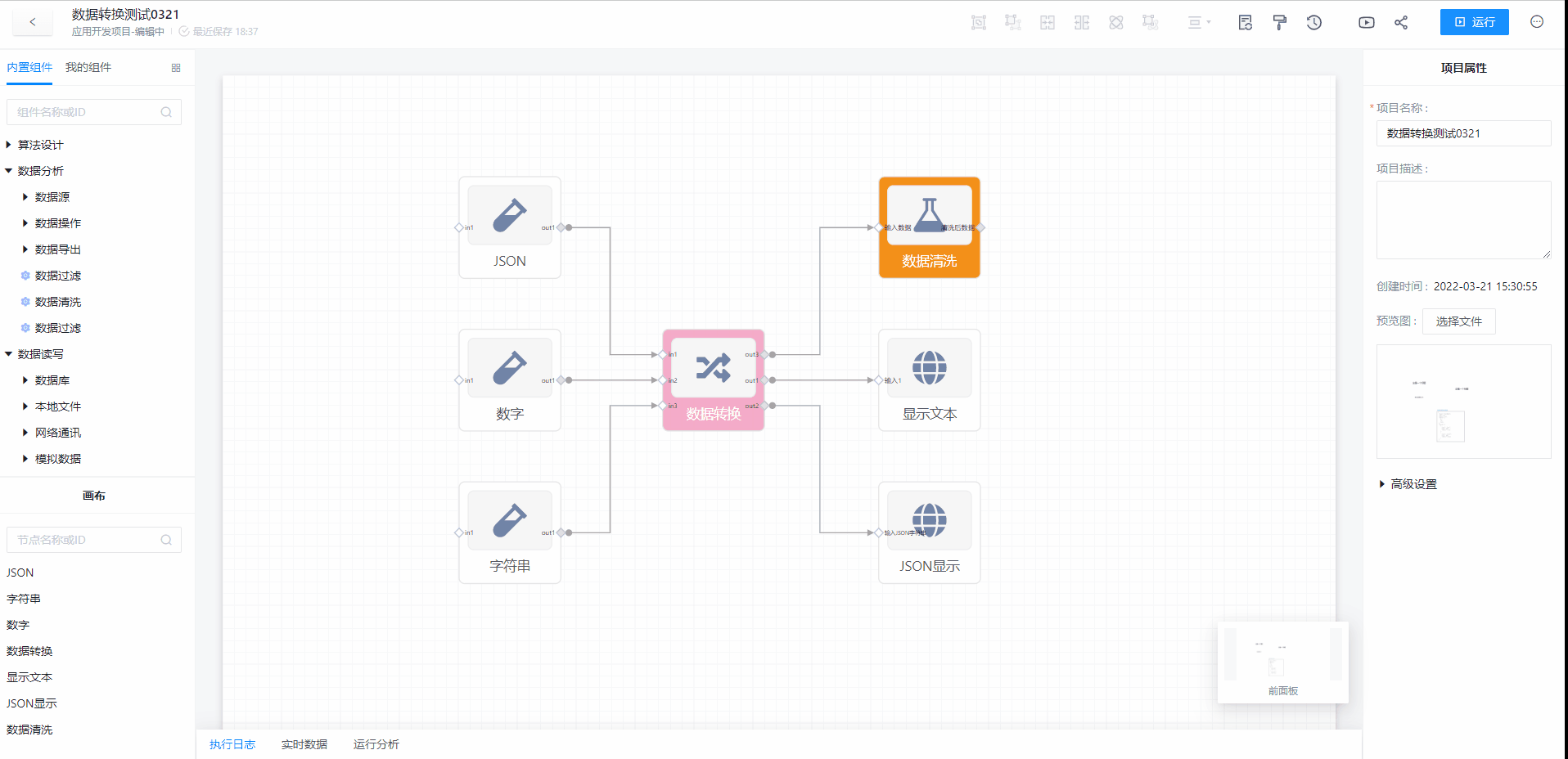 更多功能细节,点击 [一键显示端口数据类型](https://xuelangyun.yuque.com/docs/share/39a79e93-0476-422c-96ce-49c709699b8a?# 《一键显示端口数据类型》) 了解。
更多功能细节,点击 [一键显示端口数据类型](https://xuelangyun.yuque.com/docs/share/39a79e93-0476-422c-96ce-49c709699b8a?# 《一键显示端口数据类型》) 了解。
检测节点更新
- ✨ 功能介绍
- 工具栏新增「检测节点更新」功能,点击后可查看 模板中所有节点的当前镜像名称 以及 节点所对应的组件镜像名称,并可以选择需要更新镜像名称的节点,实现节点的镜像更新。
- Tips:该功能同时也可以查看模板的完整节点列表及镜像名称。
- 🎨 操作
在项目在未运行/调试的状态下 → 点击上方工具栏中的「检测节点更新」 → 选中希望更新镜像名称的节点 → 点击更新,即可实现更新。 更多功能细节,点击 [检测节点更新](https://xuelangyun.yuque.com/docs/share/fbe317da-01e0-4044-aeea-a678164a550f?# 《检测节点更新》) 了解。
更多功能细节,点击 [检测节点更新](https://xuelangyun.yuque.com/docs/share/fbe317da-01e0-4044-aeea-a678164a550f?# 《检测节点更新》) 了解。
复合组件转换为组合
- ✨ 功能介绍
- 可将拖入画布区域的复合组件转换为组合,使整个模板中的节点成为同一层级。
- Tips:复合组件与折叠状态下组合的图标样式不同,帮助使用者对二者加以区分。
- 🎨 操作
- 对复合组件右键 → 点击「转换为组合」。
- 或选中复合组件 → 点击上方工具栏中的「转换为组合」图标按钮。
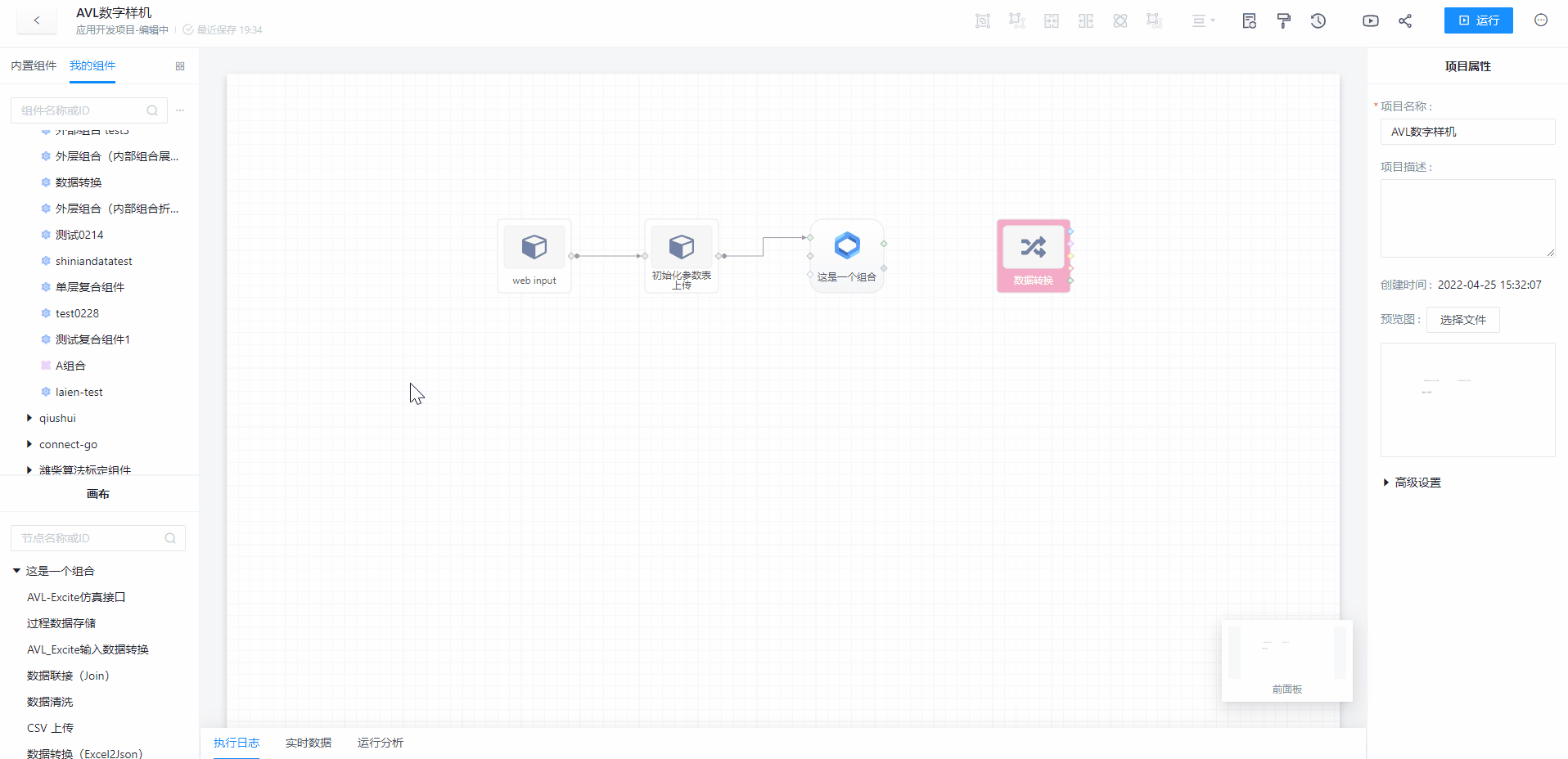
复合组件的端口编辑
- ✨ 功能介绍
- 创建复合组件时的端口信息将被保留。
- 在复合组件的编辑页面,可以通过移动端口来改变复合组件端口的位置及顺序。
- 在复合组件的编辑页面,可以通过右面板实现复合组件端口的 增加与删除。
- 🎨 操作
- 双击复合组件进入编辑页面 → 拖动端口变换位置 → 退出复合组件编辑页面 → 自动重新计算端口顺序。
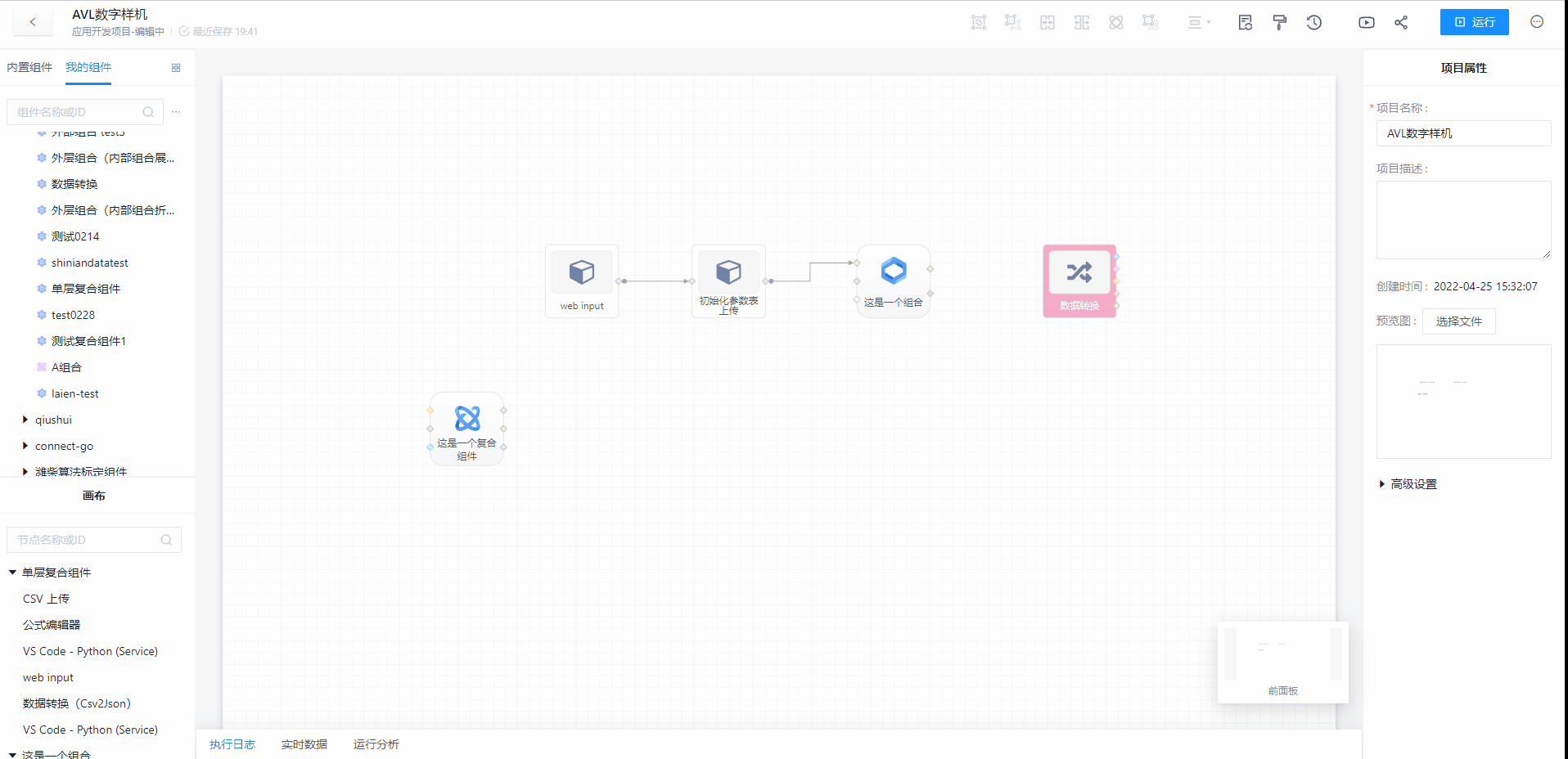
- 双击复合组件进入编辑页面 → 新增复合组件端口 → 将内节点端口与复合组件端口连接 → 退出复合组件编辑页面 → 自动重新计算端口。
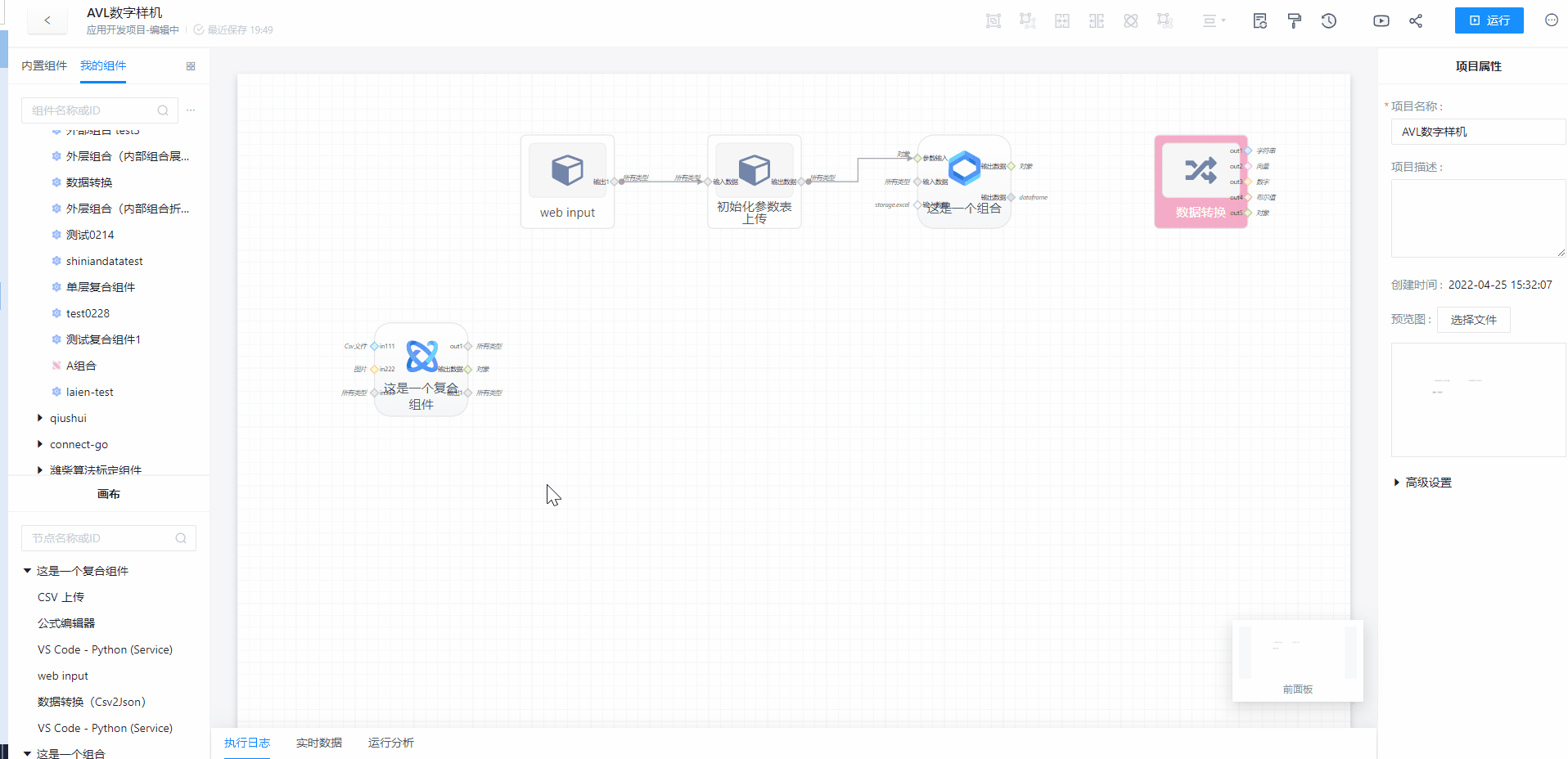
包含节点数据创建复合组件
- ✨ 功能介绍
- 为增强复合组件的复用性,在创建复合组件时,您可以勾选“包含数据创建”实现节点内配置信息、节点数据文件的复用。
- Tips:为确保您的数据安全,模板范围共享的数据暂不支持复制与共享。
- 🎨 操作
- 选中组合/多选节点 → 点击右键/点击工具栏的 「创建复合组件」 → 选中「包含数据创建」 → 完成复合组件的创建。
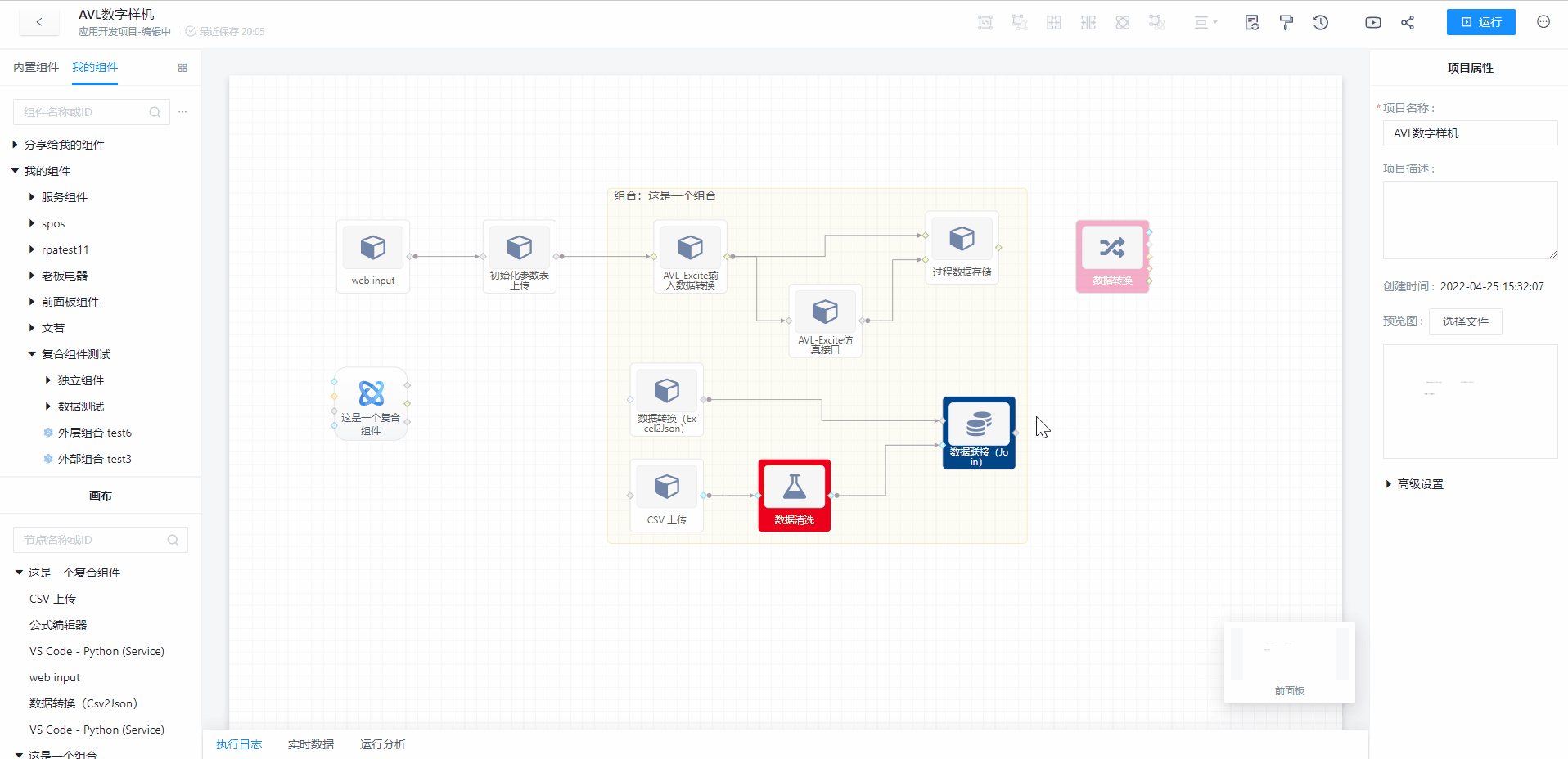
组件端口的数据类型可自行配置
- ✨ 功能介绍
- 目前算盘支持十余种数据类型,但并非每个组件都支持所有的数据类型,在组件使用的过程中,过多的数据类型可选项无形中提高了您的使用成本。
- 在制作/编辑组件时,您可以通过选择组件端口期待的数据类型,帮助您的组件使用者排除掉无用选项。
- 🎨 操作
- 我的组件 → 对希望编辑的组件点击右键 → 选择「编辑」→ 在右面板找到“输入/输出桩”——“输入/输出类型” → 点击
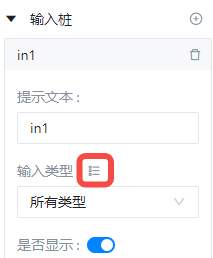 → 勾选可选的端口数据类型 → 点击确认完成端口数据类型的配置。
→ 勾选可选的端口数据类型 → 点击确认完成端口数据类型的配置。
- 我的组件 → 对希望编辑的组件点击右键 → 选择「编辑」→ 在右面板找到“输入/输出桩”——“输入/输出类型” → 点击
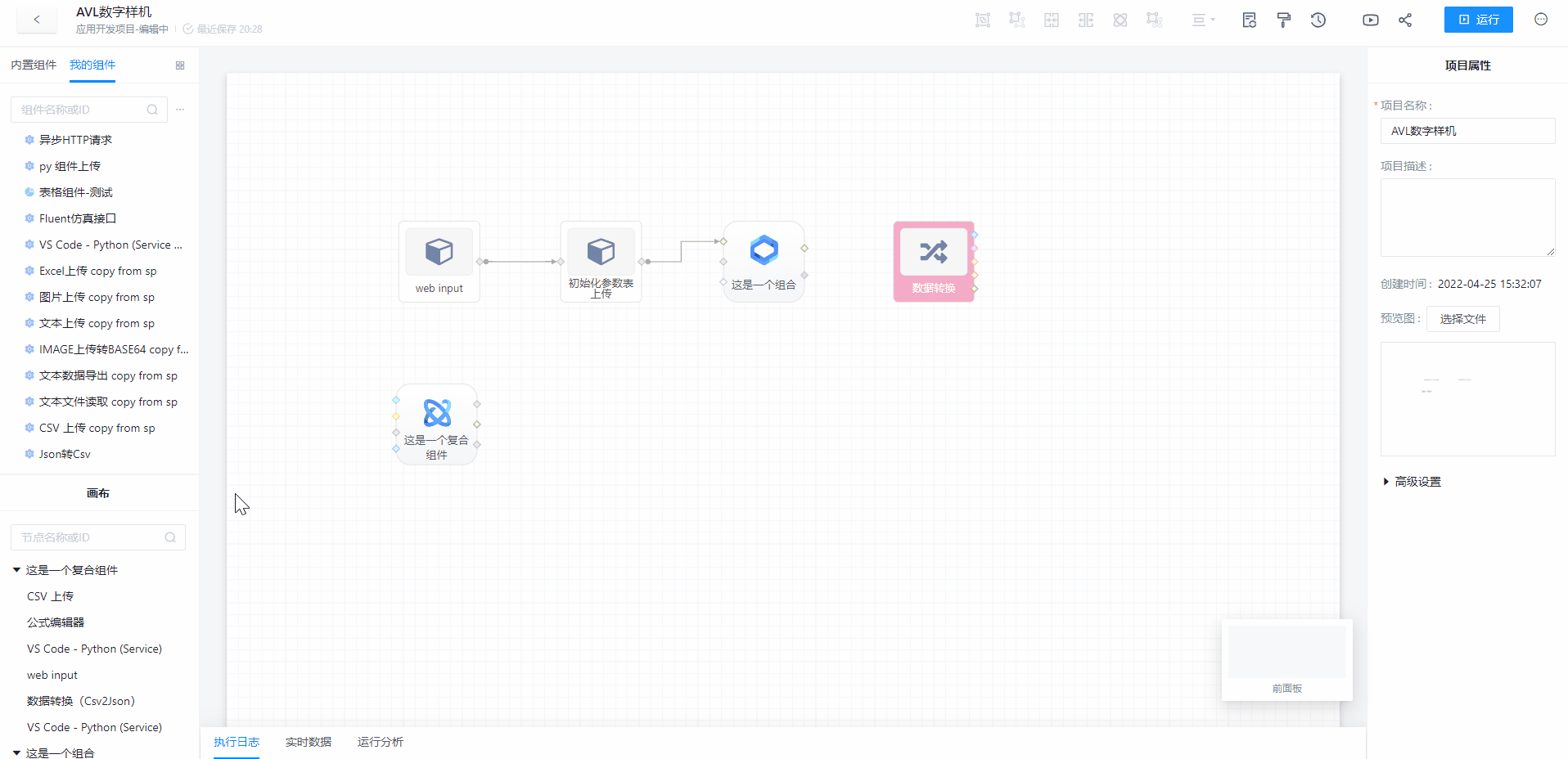
后面板节点对齐
- ✨ 功能介绍
- 帮助您方便地实现后面板节点的整洁布局,横平竖直平均分,帮助您告别强迫症焦虑。
- 🎨 操作
- 选择您需要整理的节点 → 点击在上方工具栏中的「对齐」。
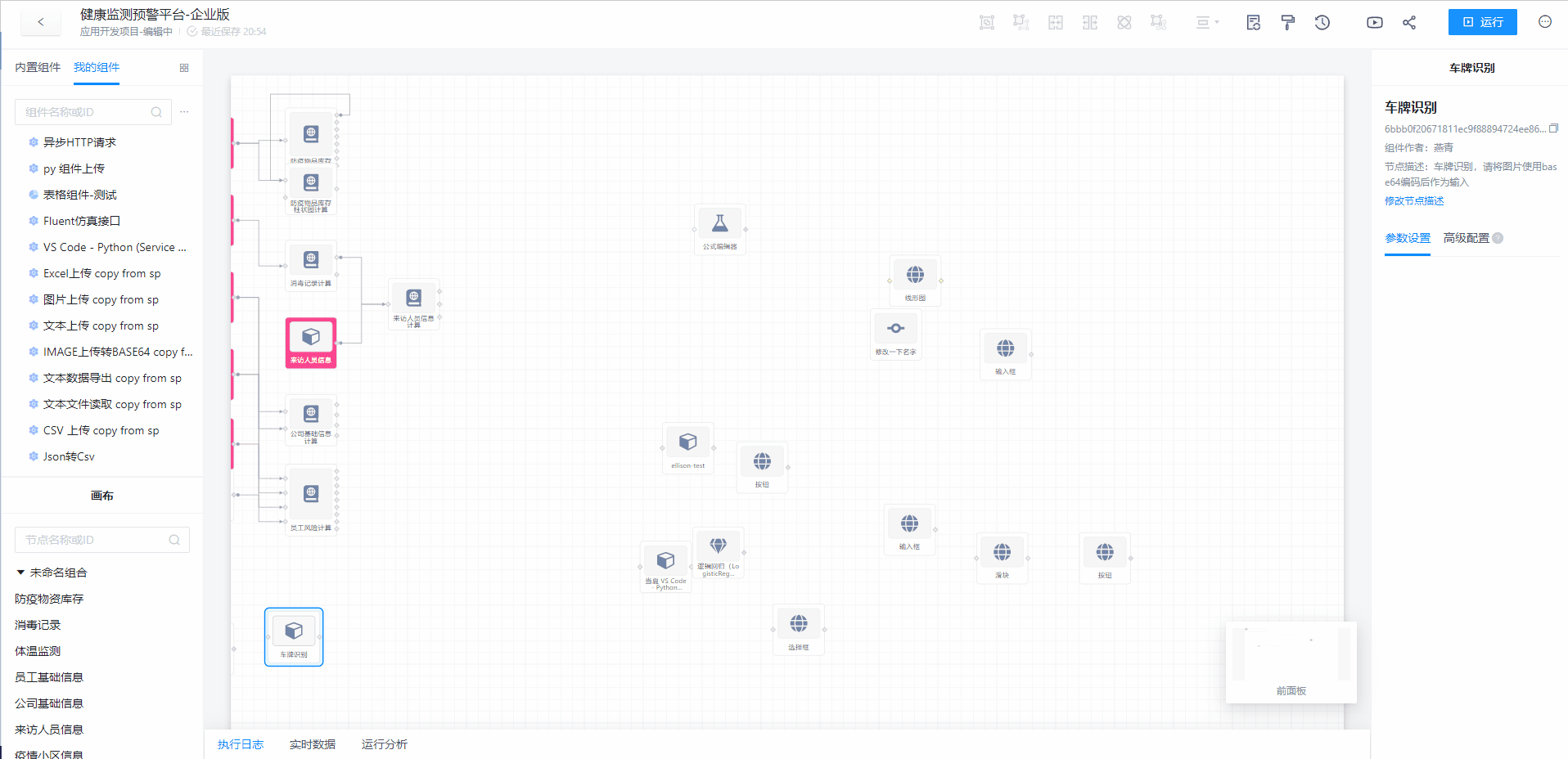 更多功能细节,点击 [对齐](https://xuelangyun.yuque.com/docs/share/ece3327f-3637-498b-9701-c3cc47af5fb8?# 《对齐》) 了解。
更多功能细节,点击 [对齐](https://xuelangyun.yuque.com/docs/share/ece3327f-3637-498b-9701-c3cc47af5fb8?# 《对齐》) 了解。
⚙️ 功能优化
- 组合和复合组件折叠样式优化
- 页面设置弹窗内容优化
- Python SDK 类型适配
- 下游组件为数据转换组件时,上游节点输入桩处可添加示例数据
- “我的项目”页模糊搜索时,匹配文件夹可展开/收起
- 调试/运行状态时,默认展开执行日志
🐞 缺陷修复
- 修复了调试模式下新增连线导致流数据被关闭的问题
- 修复了删除组合时,前面板嵌入页面未删除的问题
- 修复了用户管理中心时间录入与查询失败的问题